
Zawartość
- Domyślnie zmiana na wskazówki dojazdu
- Kierunki chodzenia i prowadzenia Daj różne wyniki
- Inne ustawienia aplikacji Mapy
Aplikacja Mapy w systemie iOS 7 na iPhone lub iPad domyślnie podaje wskazówki dla kierowców, ale wiele osób, które nie prowadzą lub mieszkają w dużych miastach, gdzie prawie zawsze chodzą, będzie preferowało kierunki piesze. Pokażemy użytkownikom, jak zmienić aplikację Mapy, aby domyślnie oferować wskazówki dotyczące chodzenia na mapach iOS.
Co za różnica? W wielu miejscach użytkownicy mogą chodzić po miejscach, w których nie mogą prowadzić, i odwrotnie. Na przykład ktoś może zejść z chodnika łączącego dwie ulice w dużym mieście, ale nie może prowadzić tej trasy. Może również istnieć droga, która nie zezwala pieszym na obawy związane z bezpieczeństwem. W takim przypadku aplikacja nie zaoferuje tej drogi jako części wskazówek.

Domyślnie zmiana na wskazówki dojazdu
Przed otwarciem aplikacji Mapy uruchom aplikację Ustawienia. Przesuń ekran w dół, aż aplikacja Mapy wyświetli się na liście Ustawienia. Znajduje się w czwartej części listy.
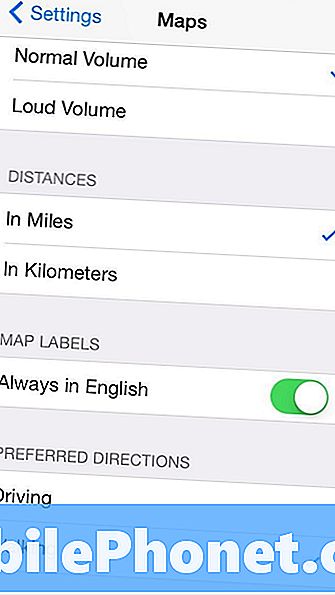
Stuknij w aplikację Mapy. Przesuń ekran w dół do ostatniej sekcji z dwiema opcjami. Domyślnie obok niego pojawia się znacznik wyboru Napędowy. Stuknij w Pieszy i od tego momentu aplikacja będzie domyślnie wskazywać trasę pieszą.
Kierunki chodzenia i prowadzenia Daj różne wyniki
Zrobiliśmy test, aby zobaczyć, jak wpływa to na kierunki. Dojazd z terminalu autobusowego 42nd Street Port Authority na Manhattanie do Nowego Jorku do Rockefeller Center, około 12 przecznic dalej, oferuje dwa różne zestawy kierunków w oparciu o tryb chodzenia lub jazdy.
Zwróć uwagę, że wskazówki dojazdu zabierają jedną z trzech możliwych dróg, z których żaden nie pasuje do kierunków pieszych pokazanych na drugim obrazku poniżej.
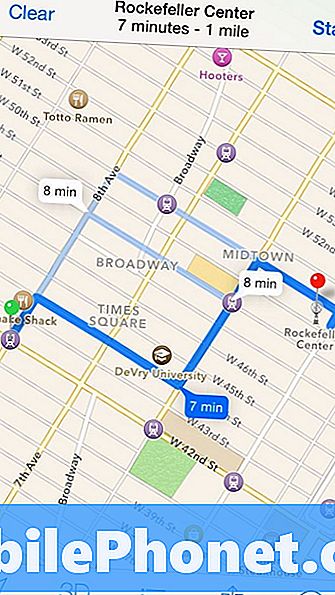
Kierunki chodzenia mają prosty zestrzelony 42-ty Street i kolejny prosto zestrzelony 5th Ave, jak pokazano poniżej. To dlatego, że chodzenie tą trasą działa lepiej na piechotę, podczas gdy jazda jedną z powyższych możliwych tras działa najlepiej w samochodzie.
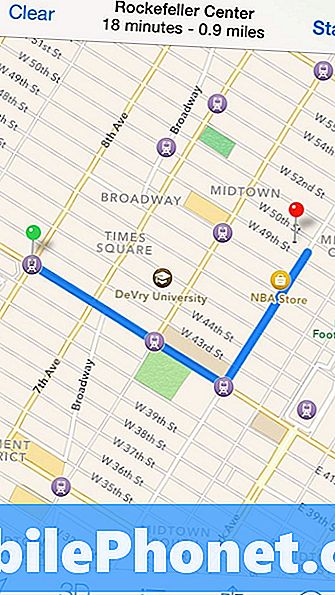
Inne ustawienia aplikacji Mapy
Zwróć uwagę w aplikacji Ustawienia map iPhone'a, że użytkownicy mogą zmienić kilka innych rzeczy. Górna sekcja w ustawieniach Map pozwala użytkownikom wybrać głośność głosu używaną przez aplikację do ogłaszania kierunku. Zakres waha się od braku głosu do głośnego. Istnieje również opcja na mile lub kilometry. Wreszcie użytkownicy mogą ustawiać etykiety, aby zawsze były wyświetlane w języku angielskim, nawet jeśli osoba podróżuje za granicę.


